Los análisis son una fuente de datos diseñada para proporcionar estadísticas que se pueden aprovechar para obtener información significativa sobre el éxito de un proyecto, etc. Al monitorear las estadísticas proporcionadas por los análisis a lo largo del tiempo, puede ver qué efectos tienen ciertos cambios y si son positivos, y si la escala del efecto fue tan grande como se anticipó.
Slack ofrece tres conjuntos de análisis, una descripción general del espacio de trabajo, análisis de canales y análisis de usuarios. El análisis de canales ofrece información sobre el uso de cada canal público en su espacio de trabajo. Si bien el acceso a los análisis puede estar restringido a ciertos usuarios, todos los espacios de trabajo incluyen algunas funciones analíticas básicas, mientras que muchas estadísticas están restringidas a los espacios de trabajo pagos.
Para poder acceder a los análisis del espacio de trabajo de Slack, primero debe hacer clic en el nombre del espacio de trabajo en la esquina superior derecha. A continuación, en el menú desplegable, seleccione "Herramientas", luego "Análisis" para abrir el análisis general del espacio de trabajo en una nueva pestaña.
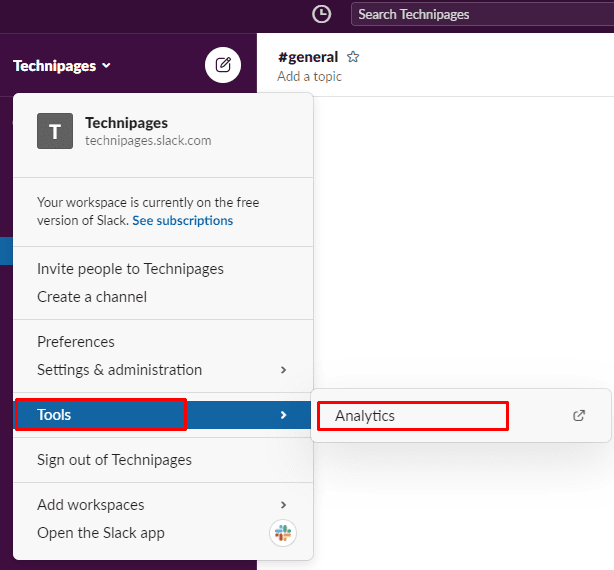
Para ver el análisis del canal, cambie a la pestaña "Canales". Los espacios de trabajo de nivel gratuito pueden ver una lista de todos los canales públicos en el espacio de trabajo, la fecha en que se creó el canal, la fecha del última actividad en el canal, el número total de miembros en el canal y el número total de mensajes publicados en el canal.
Consejo: la estadística "Mensajes publicados" incluye mensajes de todas las fuentes, incluidos bots y aplicaciones.
Los espacios de trabajo pagados también pueden seleccionar columnas adicionales a través del botón "Editar columnas", incluido un recuento de miembros completos en el canal y un recuento de usuarios invitados.
Consejo: Los miembros invitados son una función restringida a los espacios de trabajo de nivel de pago.
Los espacios de trabajo pagados también pueden ver un recuento de mensajes publicados específicamente por miembros del canal en lugar de bots, etc. La estadística "Miembros que publicaron" muestra un recuento de la cantidad de miembros que publicaron en el canal. "Miembros que vieron" muestra el número de miembros que leyeron cualquier mensaje en el canal. "Reacciones agregadas" muestra la cantidad de reacciones que se han agregado a los mensajes en el canal. "Miembros que reaccionaron" proporciona un recuento del número de miembros que utilizaron reacciones de mensajes.
Sugerencia: Todas las estadísticas se refieren a datos en el período de tiempo especificado en el cuadro desplegable en la parte superior derecha de la lista.
La estadística "Cambio en los miembros que publicaron" muestra el cambio en el número de miembros que publicaron uno o más mensajes en el canal en los últimos treinta días en comparación con los treinta días anteriores.
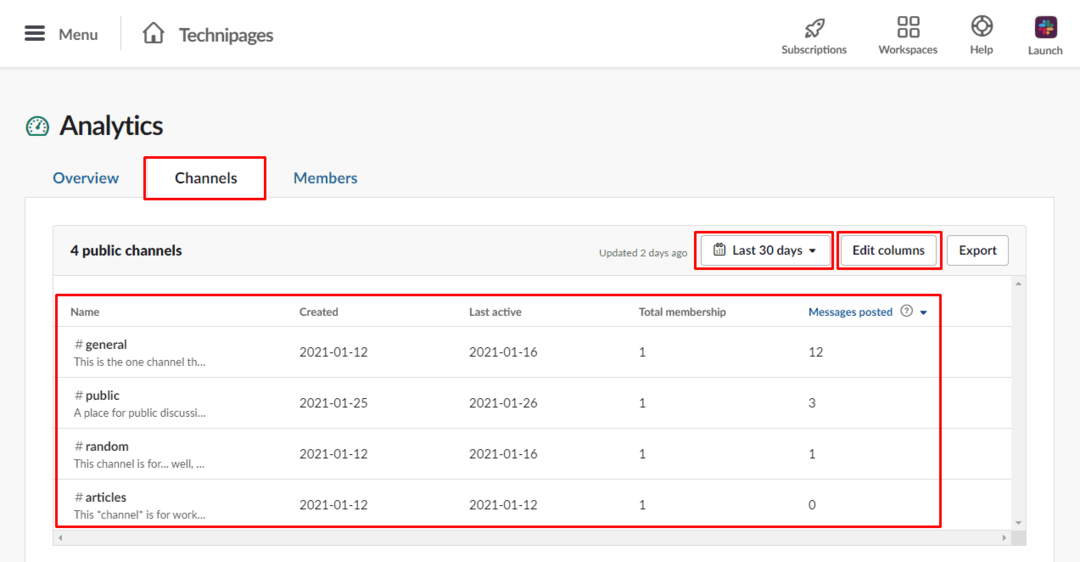
Los análisis pueden proporcionar información sobre patrones y datos de uso que pueden permitirle identificar tendencias e intereses generales. Si sigue los pasos de esta guía, puede acceder al análisis del canal de Slack y revisar las estadísticas por canal.